음성파일을 간단하게 편집할 수 있는 무료 오디오 편집기 소개해드립니다. 바로 곰플레이어로도 유명한 곰오디오 편집기입니다. 곰오디오 편집기는 매우 직관적이고 간편하게 음성을 편집하여 많은 분들이 찾는 프로그램이지만, 곰오디오 편집기 프로그램을 바로 찾기가 힘드셨을 거예요. 이번 포스팅에서는 그 이유와 곰오디오 편집기 다운로드 방법과 사용 방법에 대하여 자세하게 알려드리겠습니다.

곰오디오 편집기 다운로드
곰오디오 편집기는 프로그램이 따로 존재하지 않습니다. 곰녹음기의 부가기능이기 때문이지요.
따라서, 곰오디오 편집기를 사용하기 위해서는 반드시 곰녹음기를 다운로드하여 설치하셔야 해요.
곰녹음기 설치를 위해 먼저 곰녹음기(링크)를 다운로드하세요.
곰녹음기 v2.0.0.7 정보
라이선스 : 프리웨어(Freeware)
운영체제 : 윈도우즈
개발사 : 곰앤컴퍼니
설치파일 : GOMRECORDERSETUP
용량 : 4.22MB
곰녹음기의 설치방법은 아래 링크를 참고하세요.
곰녹음기 다운로드 (PC, 모바일 최신버전) 설치방법, 사용법
PC와 모바일에서도 간편하게 음성 녹음이 가능한 곰녹음기 소개합니다. PC와 모바일 모두 무료 사용이 가능합니다. 이번 포스팅을 통하여 곰녹음기의 최신버전을 다운로드할 수 있으며, 설치방
sb.mijivc.com
곰오디오 편집기 사용방법
1. 먼저 곰오디오 편집기 실행파일을 찾습니다.
왼쪽 하단 원도우즈를 클릭하면 프로그램에서 곰사운드 에디터를 실행하시면 됩니다.
만약 찾기가 어려우면 C:\ProgramData\Microsoft\Windows\Start Menu\Programs\GOM\곰녹음기 폴더에서 찾으세요.

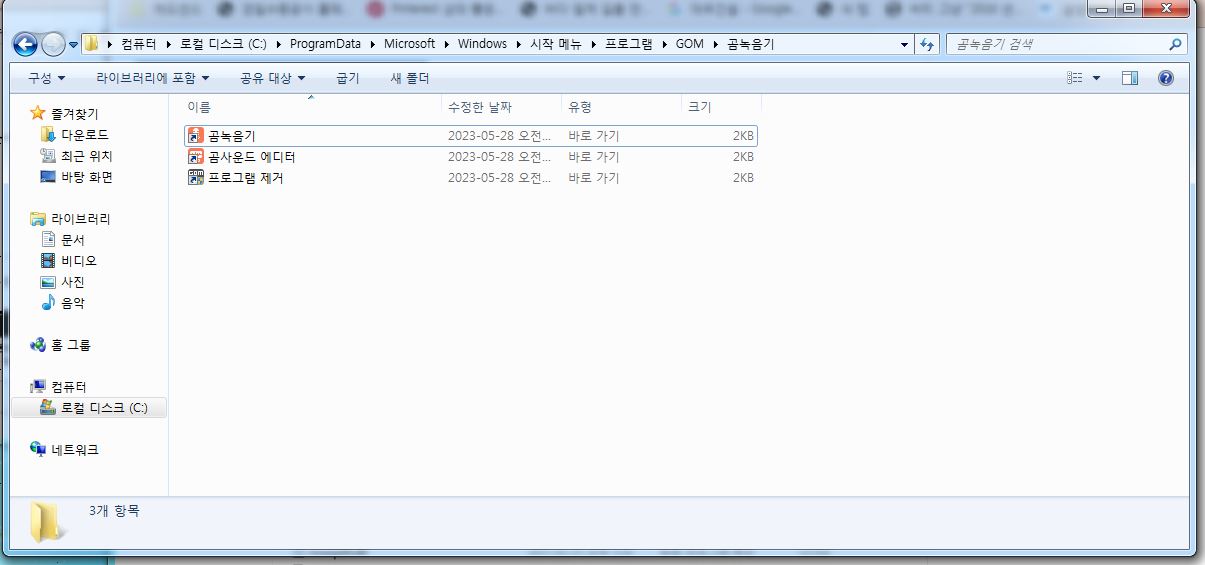
2. 곰사운드에디터를 실행합니다.

3. 폴더를 클릭하여 편집하고자 하는 음성파일을 선택하세요.

4. 마우스를 드래그 하여 원하는 편집시간을 정할 수 있습니다.
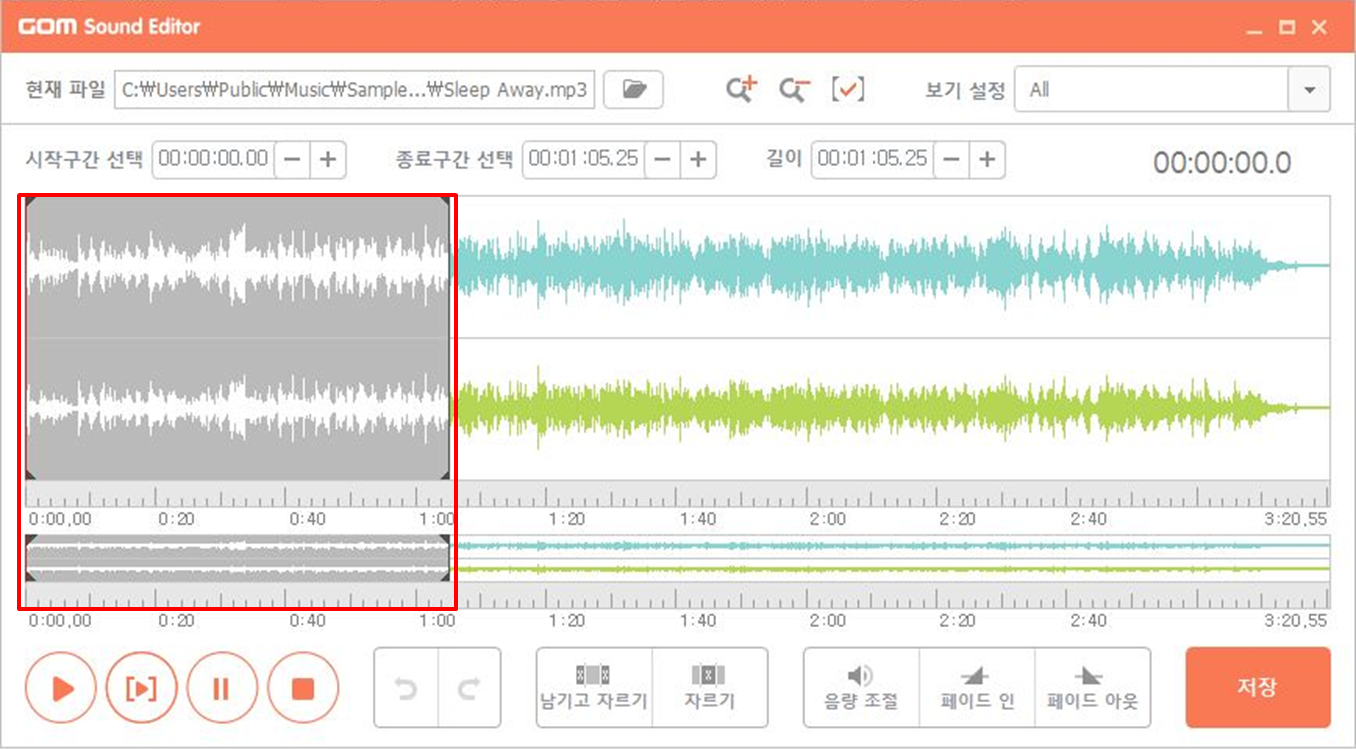
5. 아래의 편집항목을 사용하여 음성파일을 편집하세요.
- 남기고 자르기 : 흑백의 선택한 부분만 남기고 나머지 음성은 삭제합니다.
- 자르기 : 흑백의 선택한 부분만 삭제합니다.
- 음량조절 : 흑백으로 선택한 영역의 음량을 조절합니다.
- 페이드 인 : 시작지점부터 소리가 서서히 커집니다.
- 페이드 아웃 : 끝지점으로 가면서 소리가 서서히 작아집니다.

6. 실행 취소 및 다시 실행을 이용하여 이전 작업을 취소하거나 다시 실행할 수 있습니다.

곰오디오 편집기를 사용하려면 곰녹음기를 다운로드하셔야 합니다.
곰플레이어와 곰오디오도 다운로드하셔서 즐거운 영상 감상하세요.
곰플레이어 다운로드 및 설치 시 함정 주의
무료 동영상 플레이어로 곰플레이어는 누구나 한번쯤 들어보았을 것입니다. PC에서 동영상을 플레이할 때 유용한 곰플레이어를 여전히 무료로 사용할 수 있습니다. 그런데, 곰플레이어 설치시
sb.mijivc.com
곰오디오 다운로드 및 설치 시 동의하지 말아야 할 것 2가지
윈도우에 기본적으로 내장되어 있는 원도우 미디어 플레이어로 음악 듣기 불편하지 않으신가요? 곰오디오는 고음질의 음악을 감상할 수 있고 가사검색, 음악 방송 등 다양한 기능도 활용할 수
sb.mijivc.com
'IT' 카테고리의 다른 글
| 곰캠 다운로드, 설치 및 사용방법, 단축키 A to Z (0) | 2023.06.02 |
|---|---|
| 곰믹스 프로(Gom Mix Pro) 다운로드, 사용법, 단축키 총정리 (0) | 2023.05.30 |
| 곰녹음기 다운로드 (PC, 모바일 최신버전) 설치방법, 사용법 (0) | 2023.05.28 |
| 곰오디오 다운로드 및 설치 시 동의하지 말아야 할 것 2가지 (0) | 2023.05.26 |
| 곰플레이어 다운로드 및 설치 시 함정 주의 (0) | 2023.05.25 |






댓글